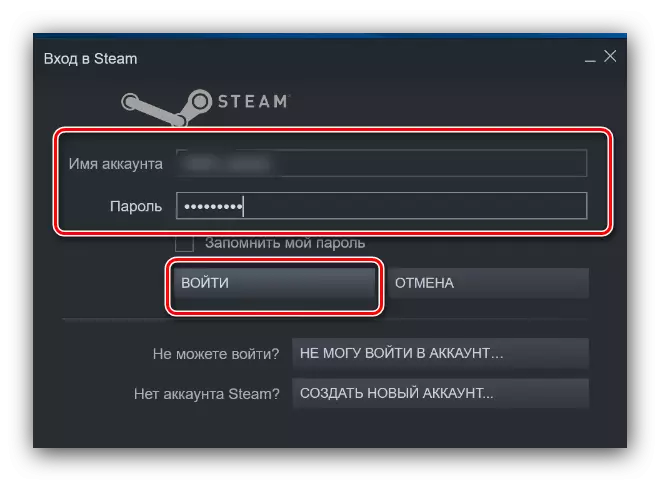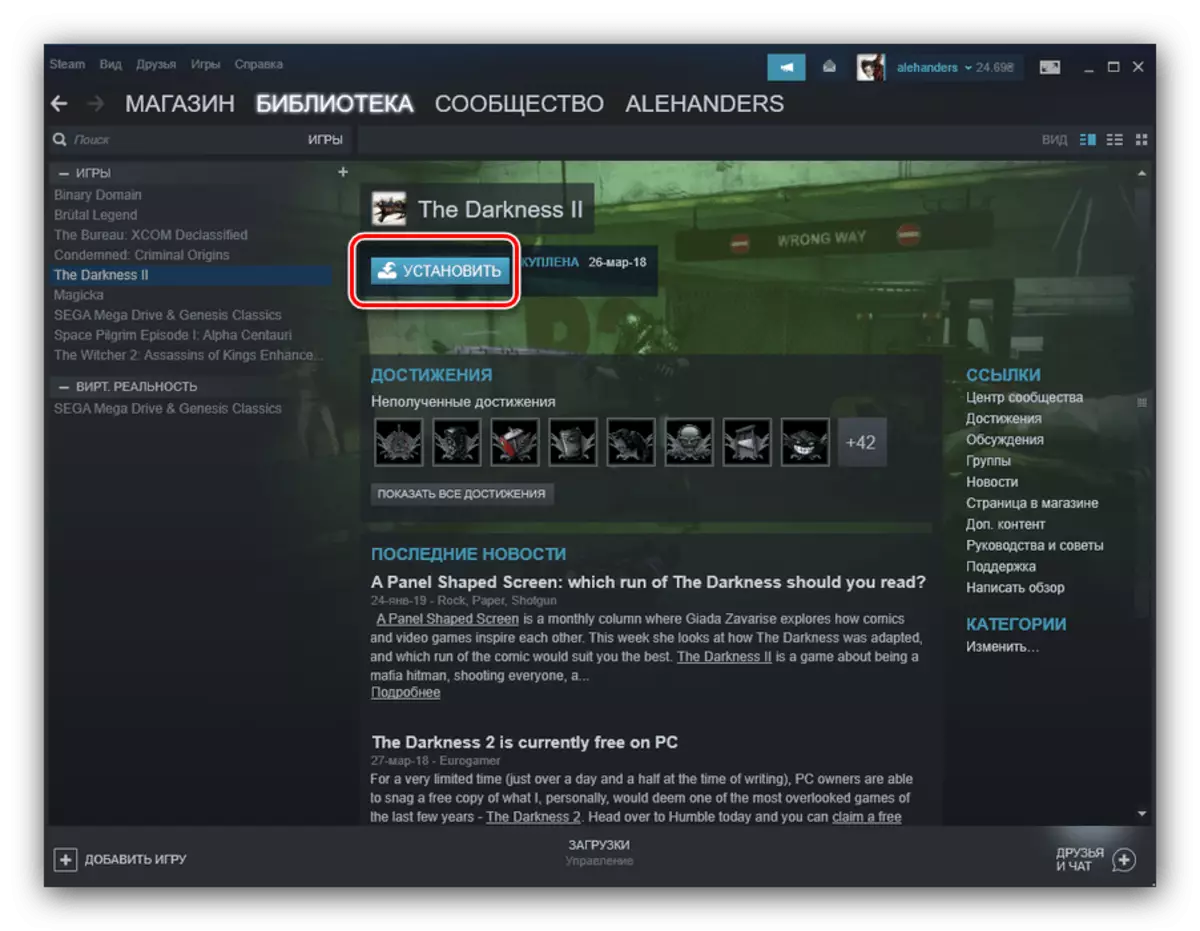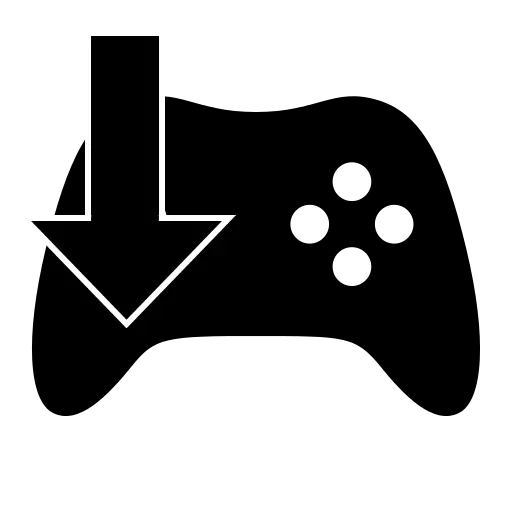
Prije deset godina digitalna distribucija računalnih igara bila je spektakularna novost, dok je danas osnovni način za dobivanje proizvoda za igre. U ovom članku, želimo uzeti u obzir metode preuzimanja igara kroz najpopularnije aplikacije za trgovinu.
Preuzmite igre na računalo
Dugo vremena na tržištu za distribuciju igara putem Interneta dominiralo je uslugom Ware Development softvera, ali postupno mnogo velikih izdavača objavio je vlastita rješenja: podrijetlo iz elektroničke umjetnosti, gogla iz CD projekta Crvena, uplay iz Ubisoft, Bitka. Neto od Activision Blizzard, kao i obećavajući pridošlica od epskih igara. Razmotrite metode preuzimanja igara iz tih usluga.Bilješka! Na svakoj od tih stranica možete preuzeti ili kupljene ili u početku besplatne igre - nema besplatnih metoda preuzimanja iz tih trgovina!
Parati
Slaba pare je najstarija i najveća trgovina od sada rada, a odlikuje se najjednostavnijim sučeljem, u mnogim aspektima podsjećajućeg preglednika, kao i česte popuste čak i na AAA-igarima.
- Otvorite paru i prijavite se na svoj račun ako to niste učinili prije.
- Idite na karticu "Knjižnica" da biste pristupili popisu vaših igara.
- Odaberite željeni proizvod u knjižnici i kliknite gumb Set.
- Pričekajte kraj preuzimanja. Nakon preuzimanja, oznaka će se dodati na "Desktop" po kojem se igra može pokrenuti.
Učitavanje igara u pari nije ništa komplicirano.
GOG.
Galaksija igrača usluga, poznatiji kao Gog, nije dobio zaseban klijenta tako davno, poznato kao GOG Galaxy. To im nije teže nego rješenje od ventila, ali je u velikoj mjeri mnogo lakše.
Preuzmite GOG Galaxy s službene stranice
- Kao iu slučaju Versa, preuzmite i instalirajte GOG klijenta. Otvorite ga i prijavite se na svoj račun.
- Koristite stavku "Knjižnica" u kojoj odaberete "Windows" (ili taj OS, pokretanje računala).
- Odaberite proizvod koji ste kupili ranije i kliknite na gumb Install.
- Odvojeni prozor mora započeti, u kojem možete odabrati neke parametre igre za preuzimanje (jezik, disk i mapu za instalaciju). Da biste otišli na sljedeći korak, kliknite "Nastavi".
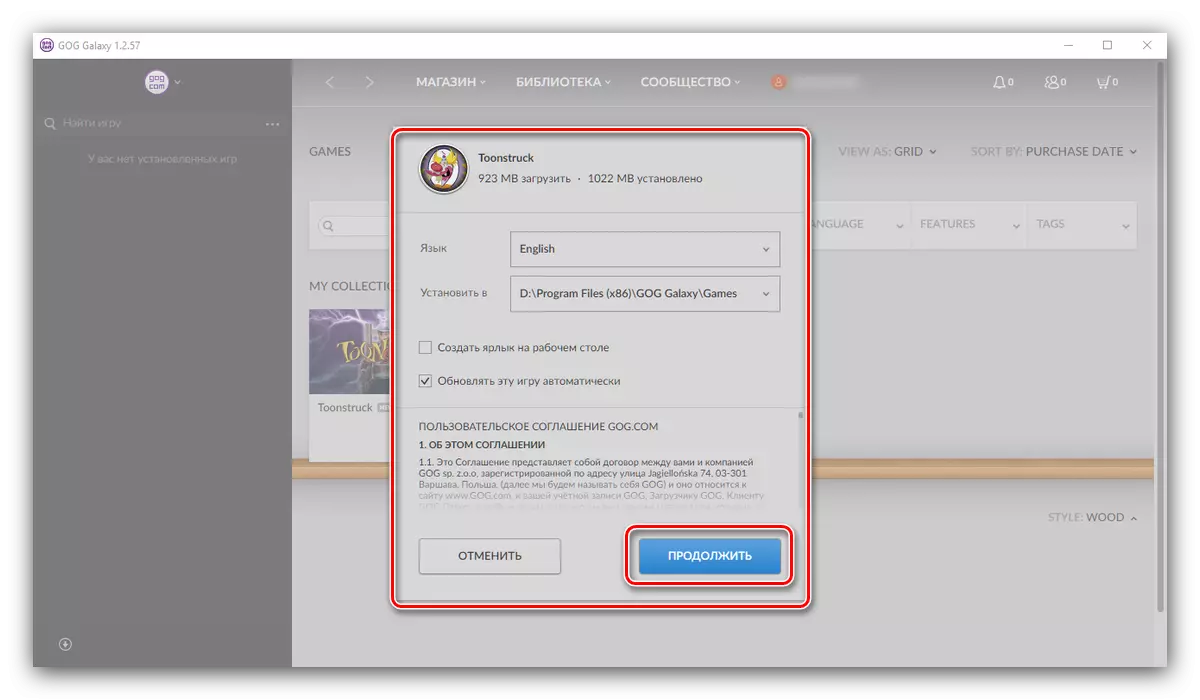
Napredak učitavanja može se pratiti skalom za punjenje koja se nalazi u donjem lijevom kutu klijenta.
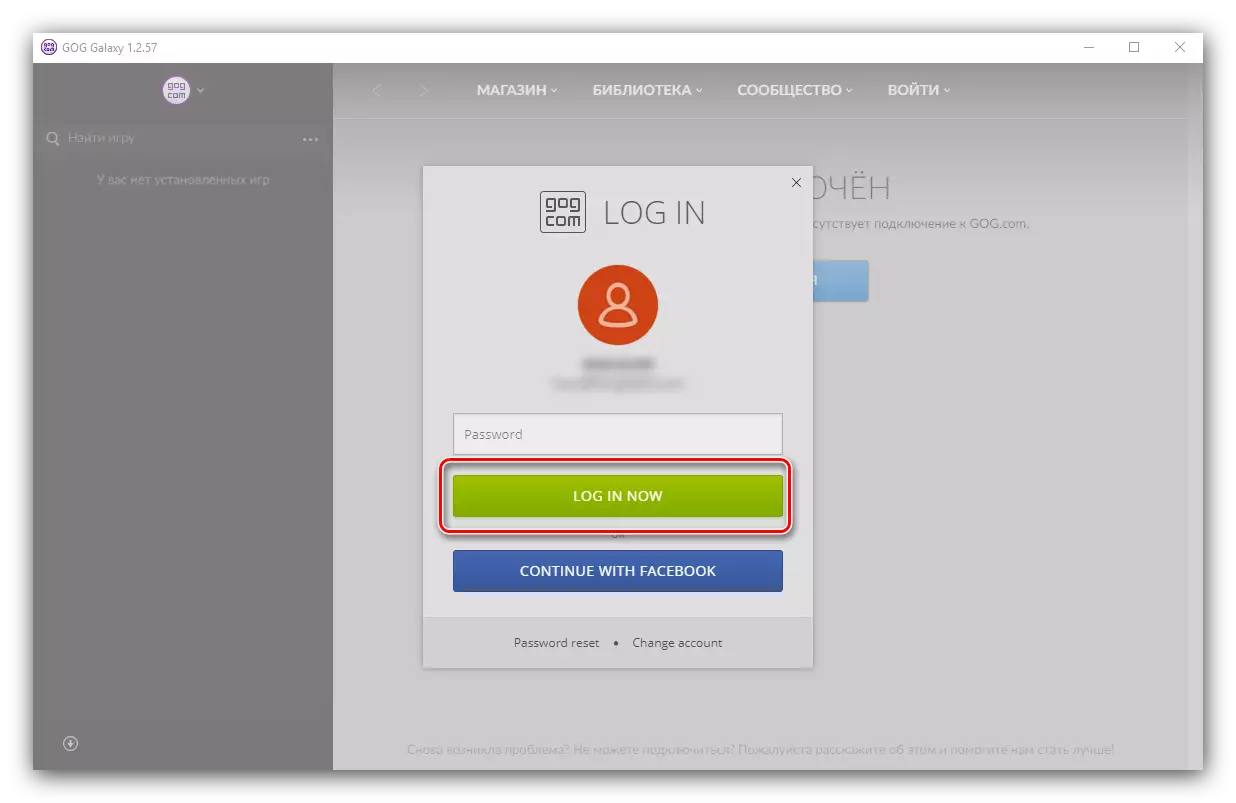
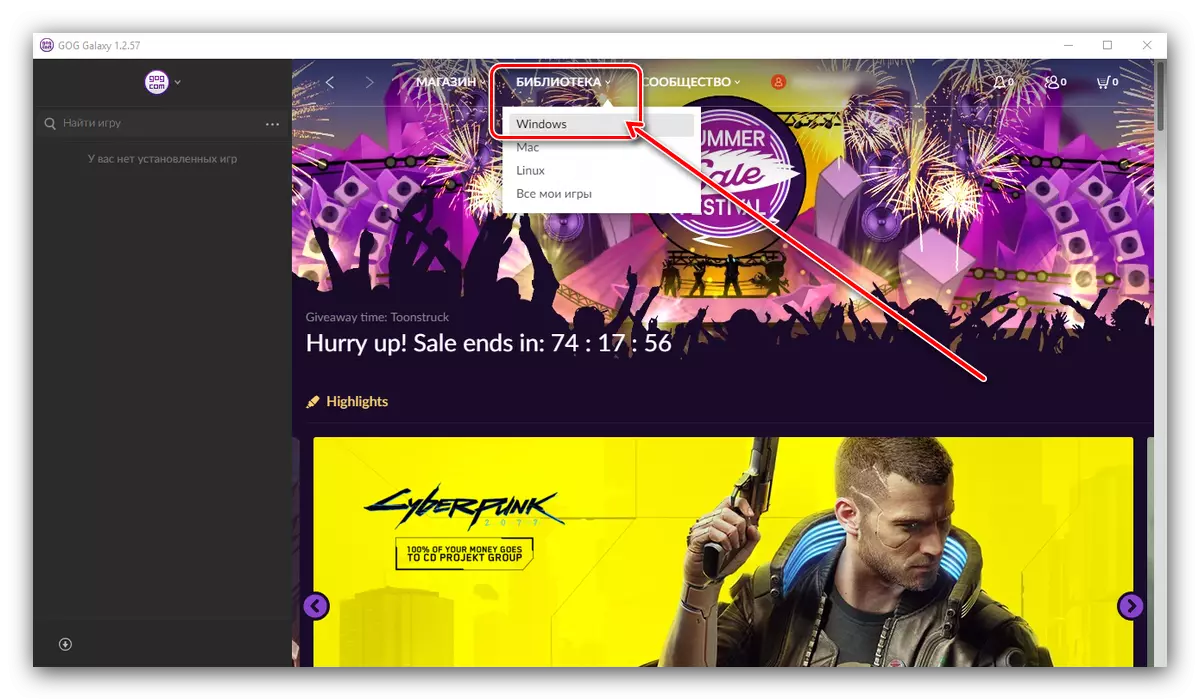
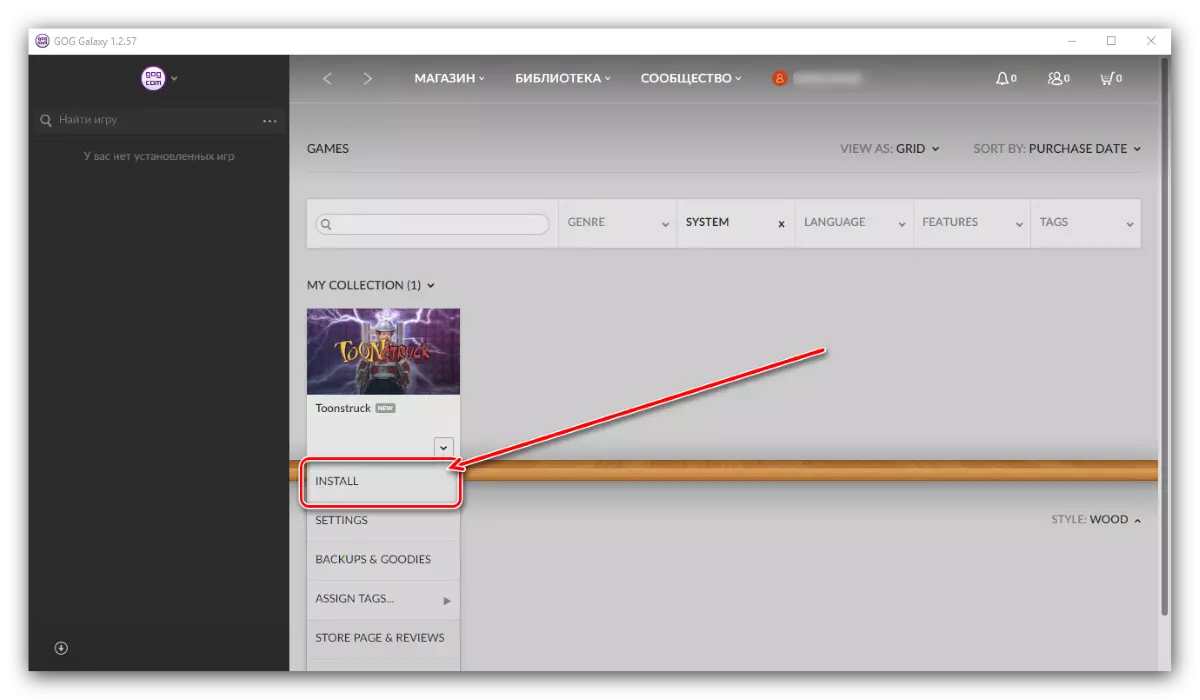
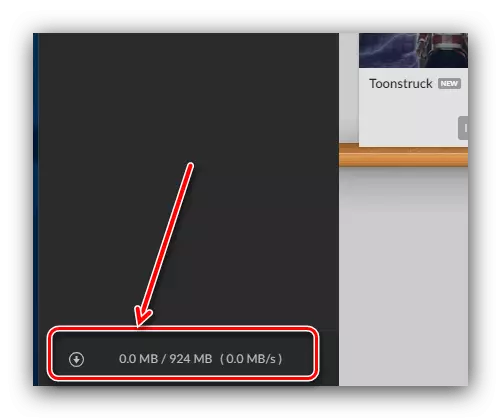
Kao što vidimo, ne postoji i ništa komplicirano.
Podrijetlo.
Međutim, odnos prema tvrtki EA je kontroverzan, međutim, bez klijenta koji je osmišljen od strane usluge podrijetla, nije potrebno ako želite igrati igre serije masovnih učinaka, Dragon Age, bojno polje i mnoge druge.
- Pokrenite klijenta i prijavite se na svoj račun.
- Koristite bočni izbornik da biste otišli u knjižnicu igre.
- Da biste preuzeli igru, miš preko ikone i kliknite desnom tipkom miša, a zatim odaberite odgovarajuću stavku izbornika konteksta.
- Pričekajte da se igra ne preuzme, nakon čega se može lansirati ili od klijenta ili iz prečaca na "Desktop".
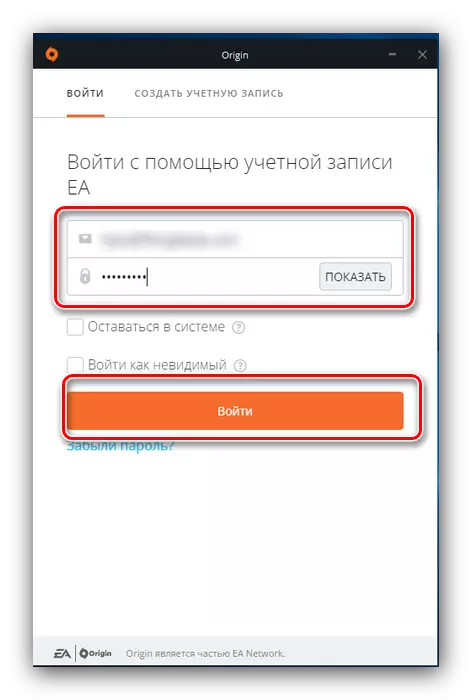
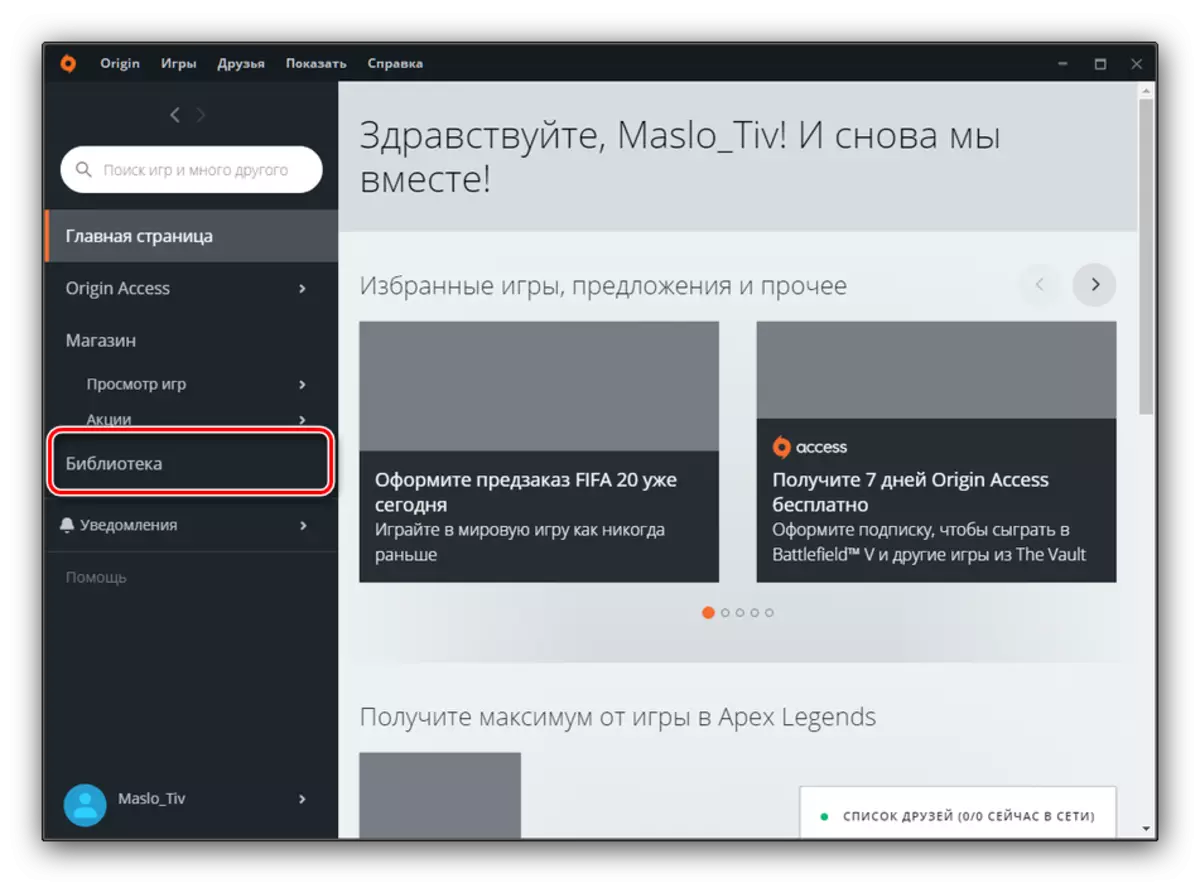
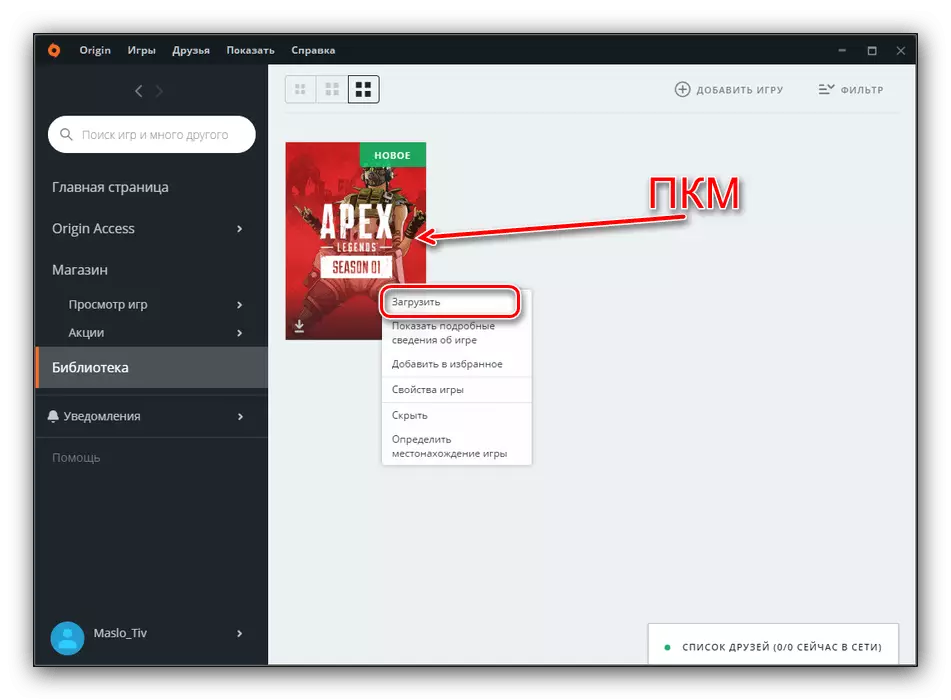
Podrijetlo je nažalost poznato po nestabilnom radu, tako da će se akcija morati ponoviti ako preuzimanje nije uspjelo.
Uzlazni.
Francuski developer i izdavač Ubisoft već su objavili vlastitu uslugu na tržištu, kroz koje se proširuju njezini proizvodi.
- Otvorite aplikaciju i prijavite se ako to ne učinite ranije.
- Prijeđite na karticu "Game" na vrhu prozora programa.
- Kliknite na ime kupljene igre da biste nazvali detalje na njemu.
- Za početak preuzimanja kliknite gumb Prijenos.
- Nakon preuzimanja, gumb "Play" bit će dostupna.
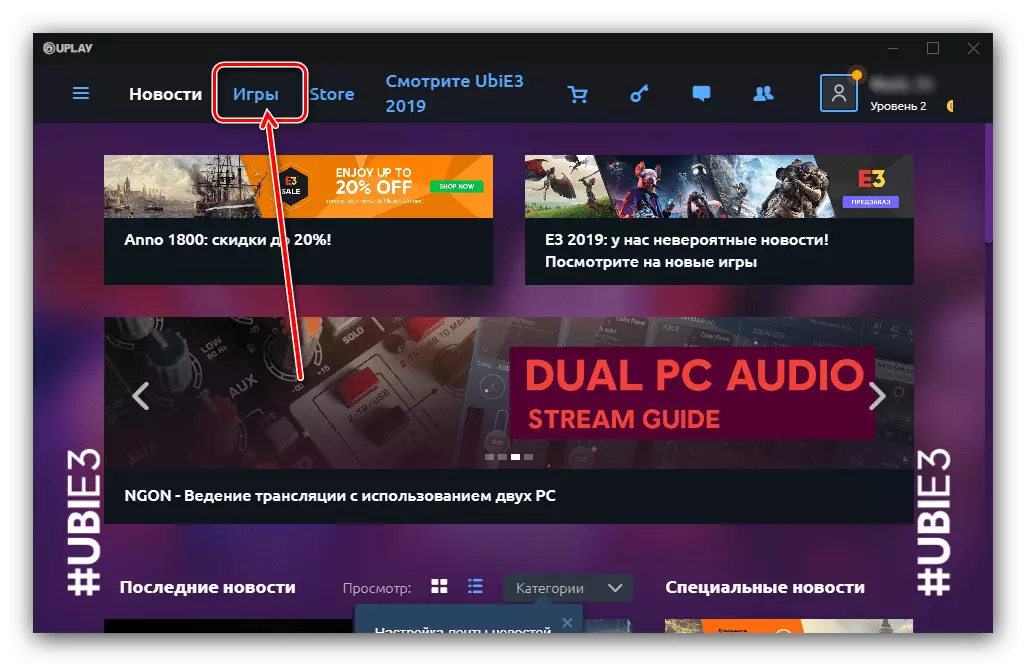
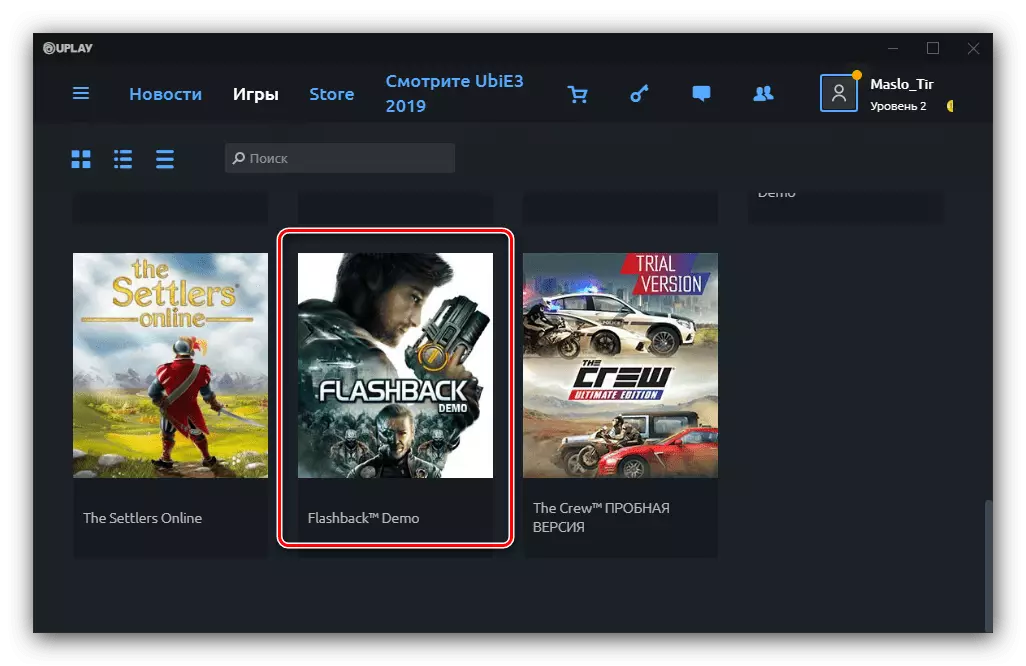
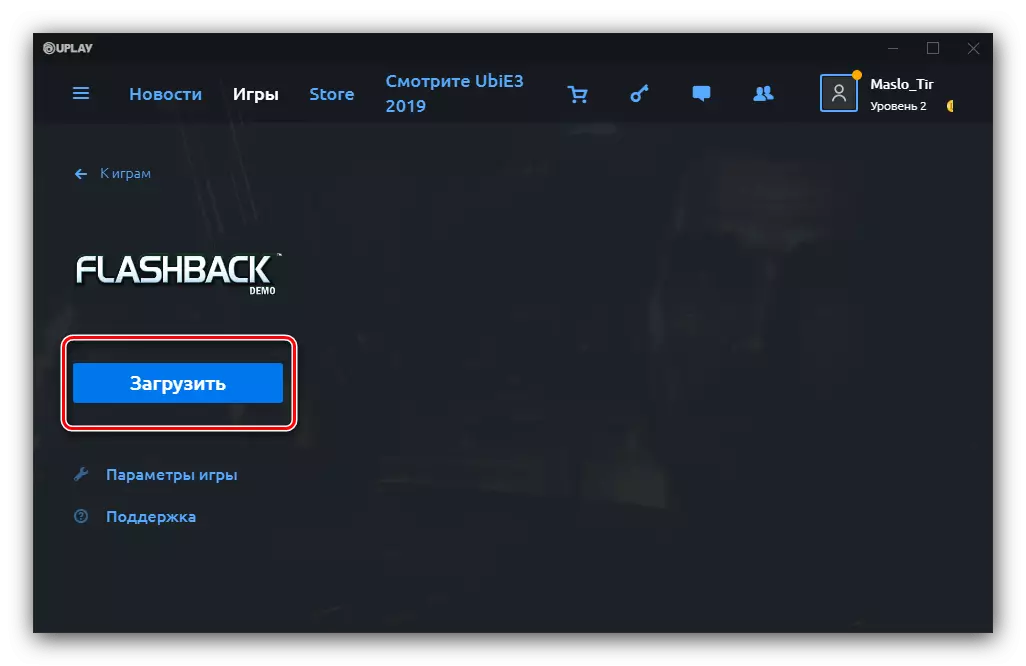
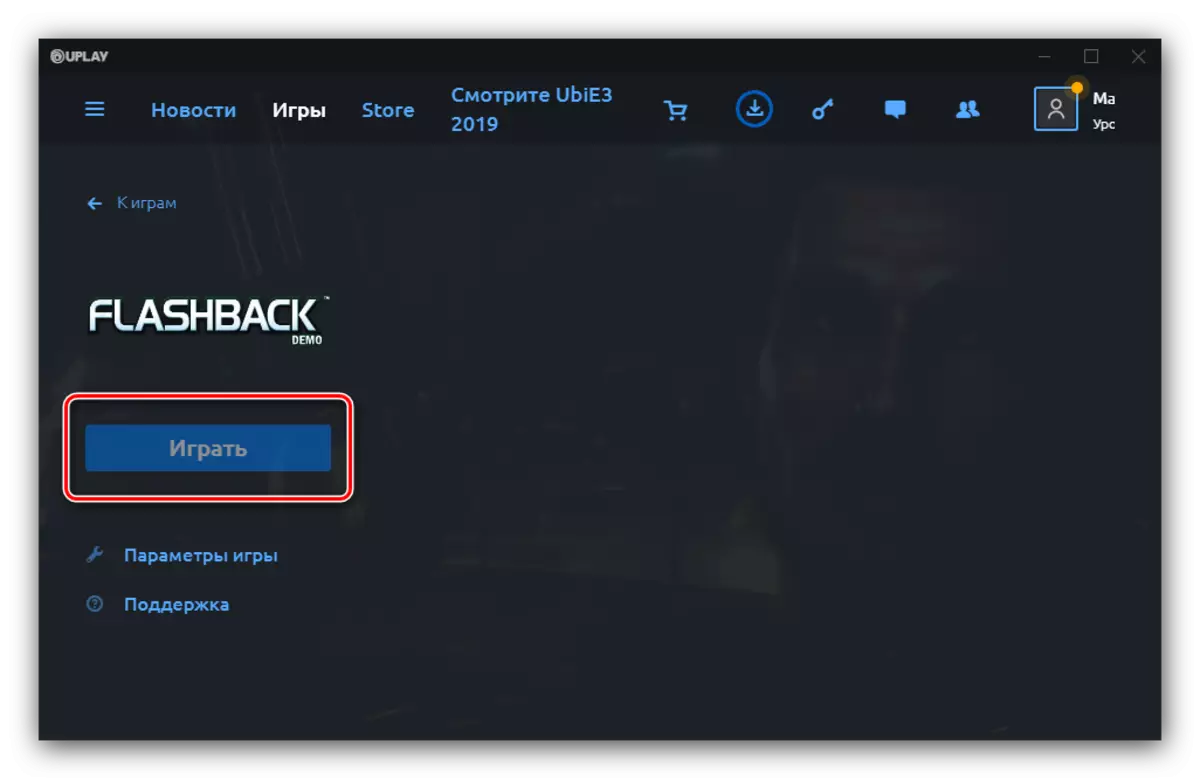
Dugo vremena, uplay se smatrao najboljim rješenjem, ali programeri su naveli primjenu u redu, a sada je mnogo više prikladan za korištenje nego prije samo nekoliko godina.
Battle.net.
Blizzard proizvodi, kao što su heroji oluje i Starcraft II, dostupni su isključivo putem tvrtke tvrtke tvrtke.
Preuzmite Battle.net klijent s službene web stranice
- Pokrenite klijent battl. Ne i prijavite se na svoj račun.
- Idite na kategoriju "Igre".
- Pronađite igru na popisu koji želite preuzeti i kliknite na gumb "Set".
- Odaberite lokaciju resursa igre i željeni jezik, a zatim pritisnite "SET" za početak učitavanja.
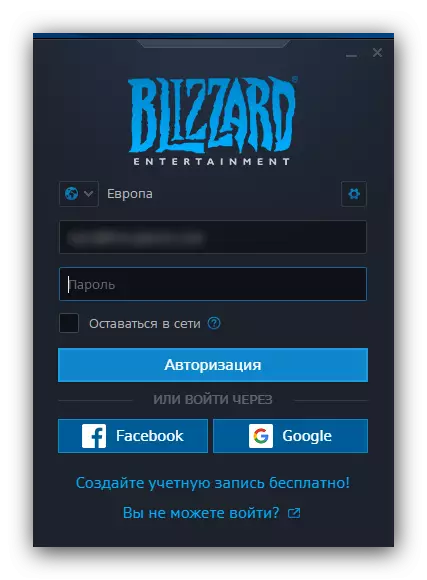
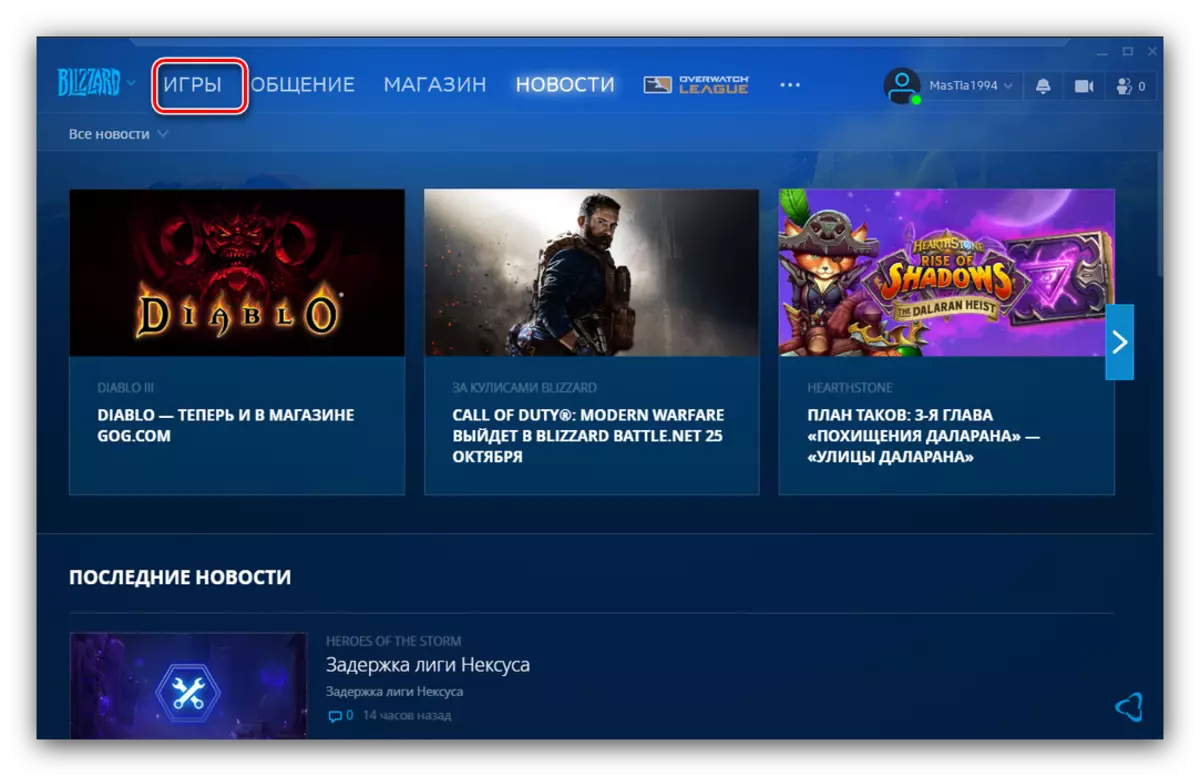
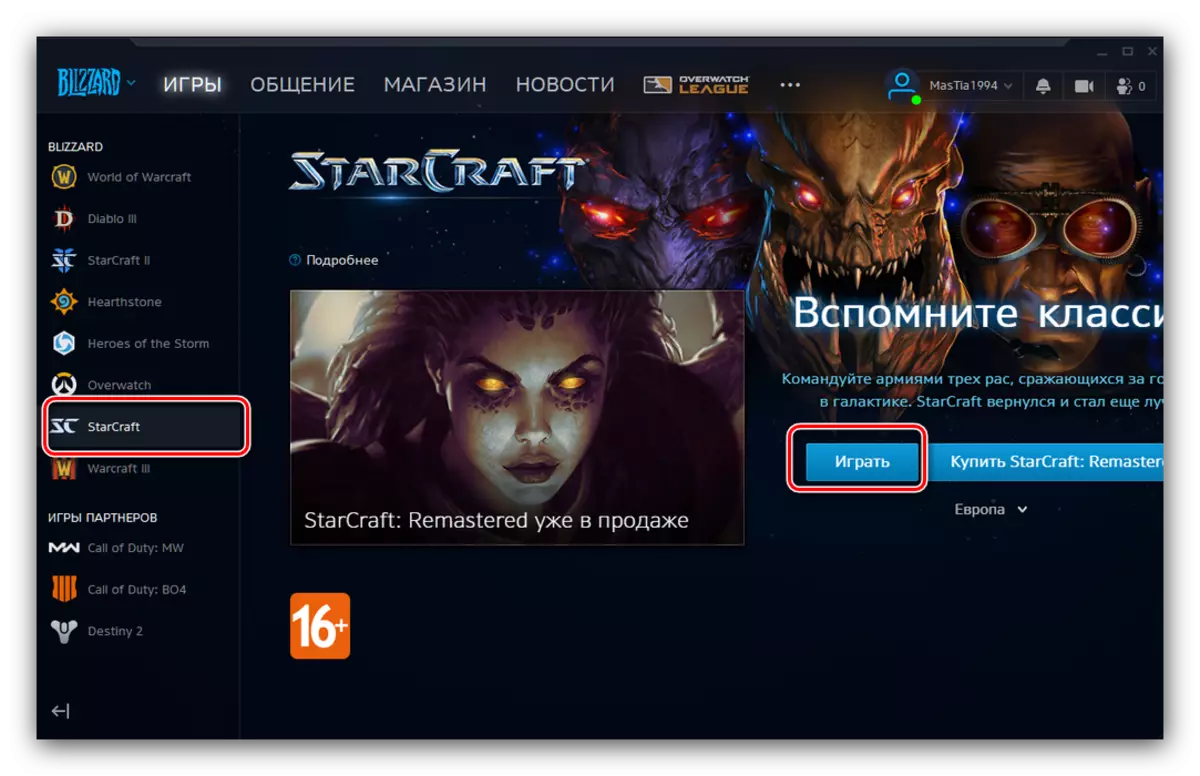
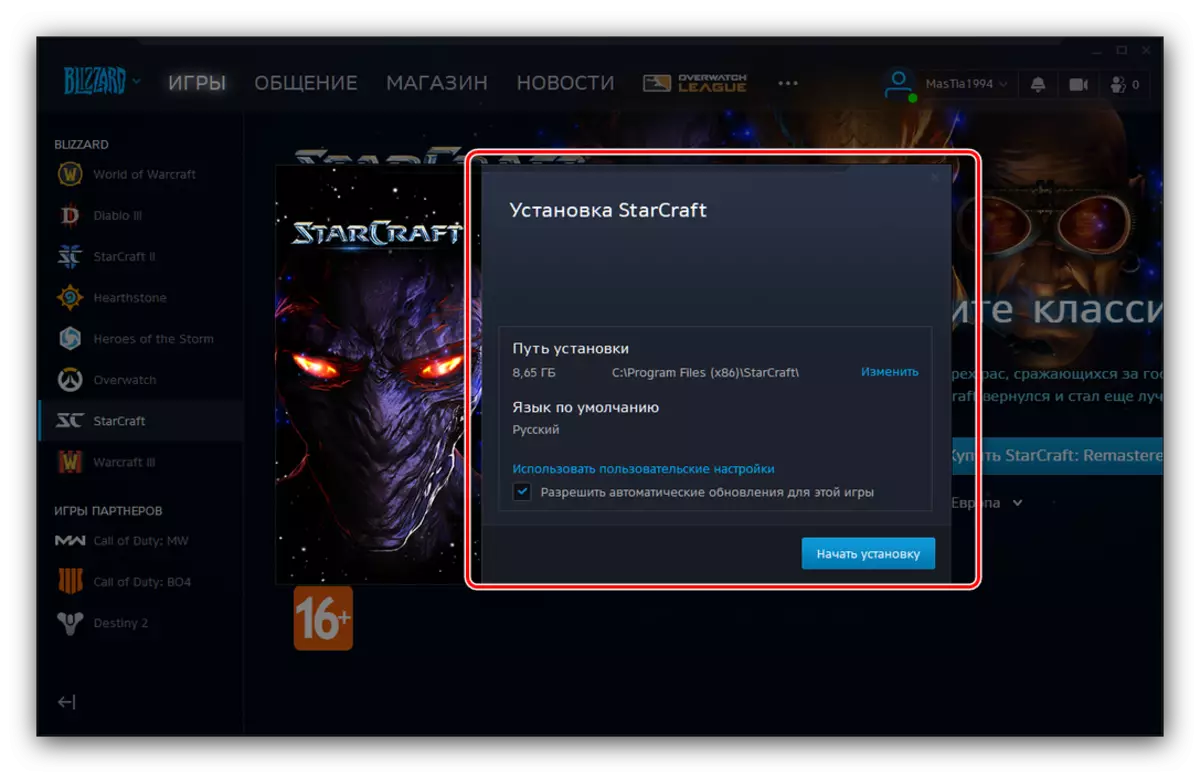
Battle.net usluga radi prilično stabilno, ali ponekad se poslužitelj sustava ne nosi. Ako naiđete na probleme prilikom učitavanja, provjerite službenu web stranicu usluge, obično se izvješćuje o prisutnosti problema.
Epic Games Launcher.
Newbie na tržištu digitalnog distribucije, trgovina iz epskih igara uspjela je privući pozornost na atraktivnu politiku određivanja cijena i kupnju prava na ekskluzivnu prodaju određenih proizvoda.
Preuzmite Epic Games Launcher s službene web stranice
- Otvorite klijenta i prijavite se na svoj račun.
- Koristite glavni izbornik programa za otvaranje odjeljka "Knjižnica".
- Pronađite igru koju želite preuzeti i kliknite na gumb "Install" ispod njezine ikone.
- Počet će učitavanje odabranog proizvoda. Nakon što se igra podigne, možete ga pokrenuti iz prečaca na "Desktop".
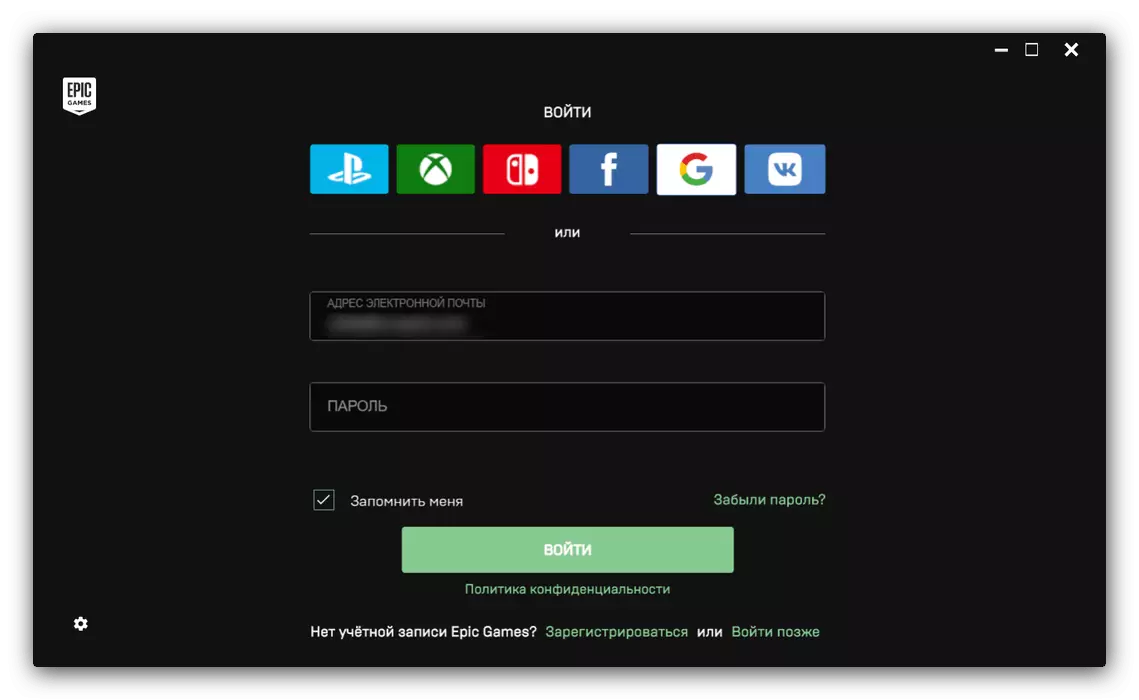
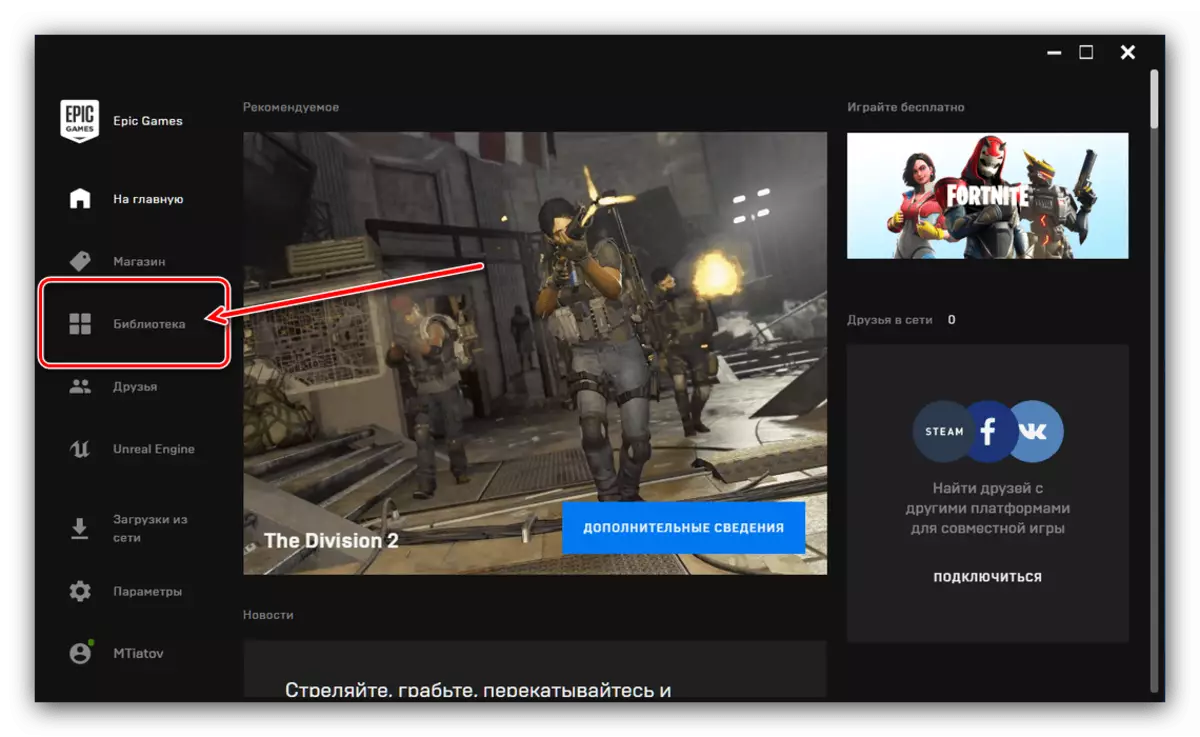
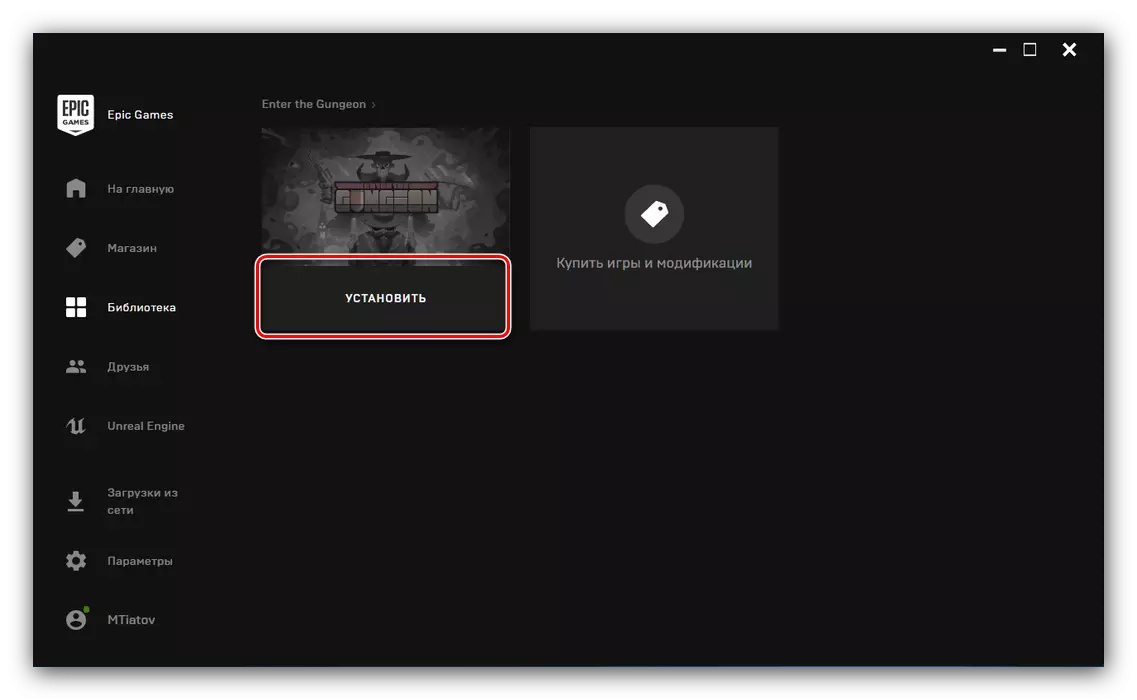
Microsoft Store.
U najnovijim prozorima, Microsoft je uveo vlastitu trgovinu aplikacija, koja se prodaje, uključujući igara, a mnogi od njih su uopće dostupni besplatno.
- Otvorite aplikaciju - možete to učiniti kroz "početak".
- Kliknite karticu "Igre".
- Odaberite igru koju želite preuzeti (ili ga prvo pronaći kroz pretraživanje), a zatim kliknite na ikonu.
- Da biste preuzeli igru, kliknite na gumb "Get".
- Proces pokretanja može se pratiti od stranice igre.
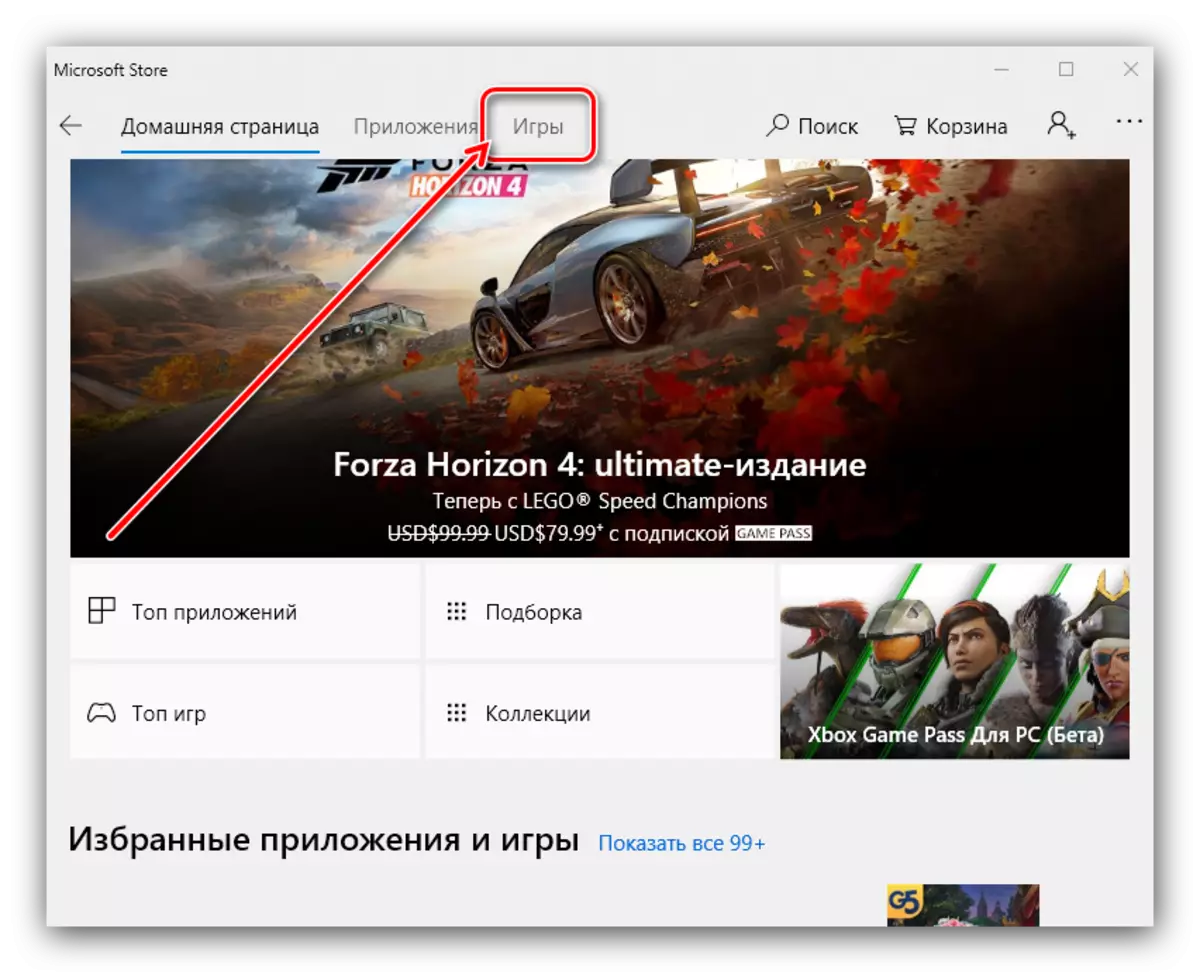

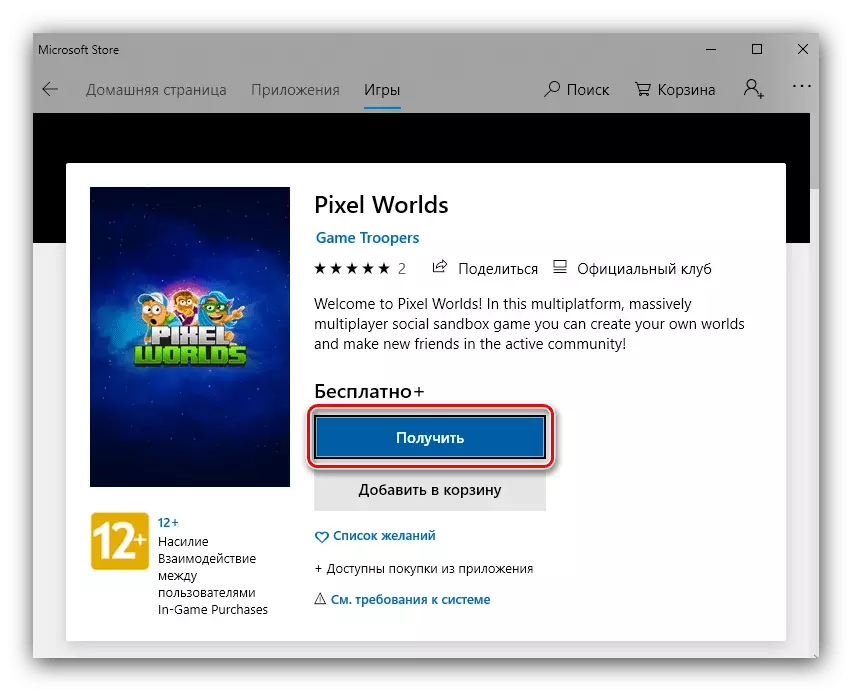
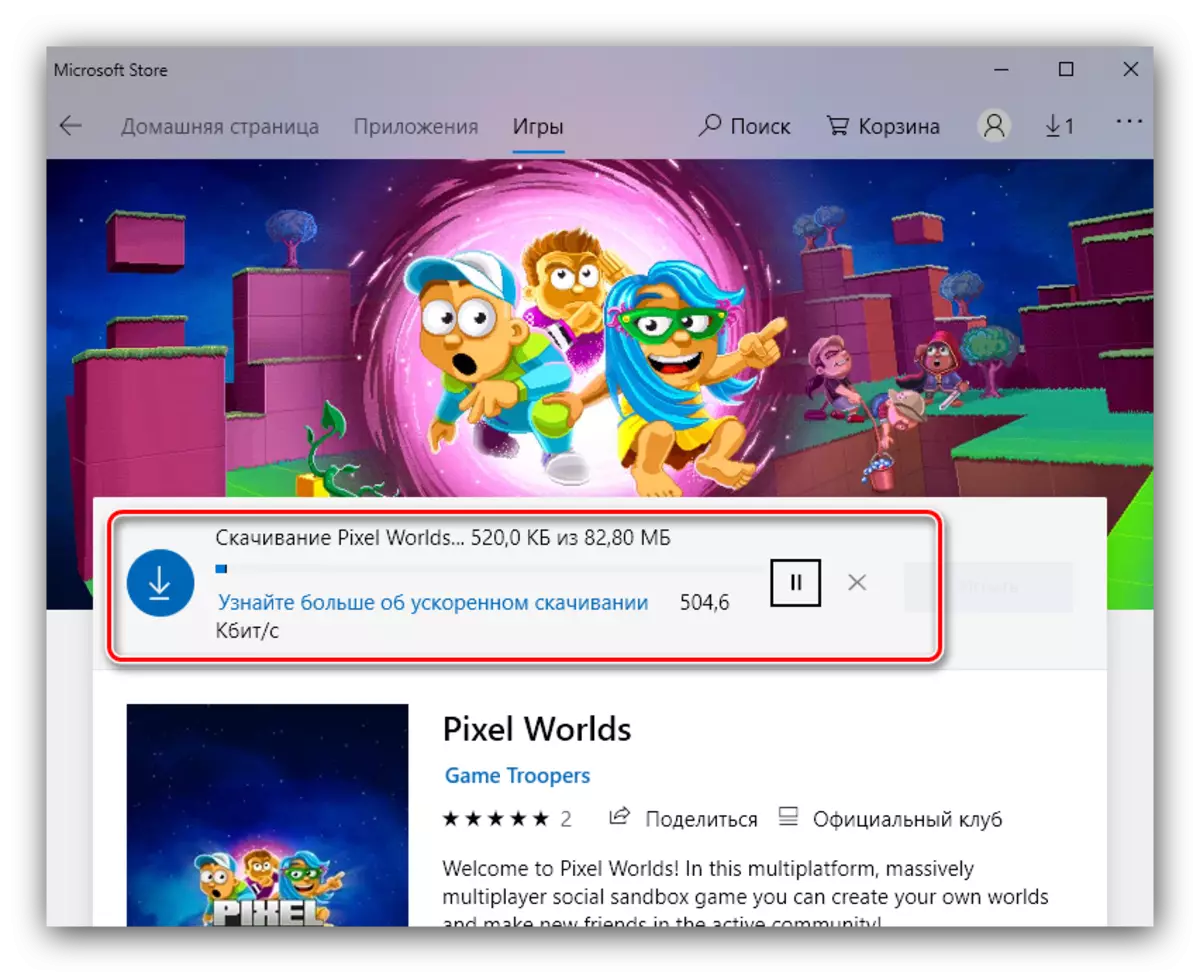
Zaključak
Pogledali smo glavno i, što je najvažnije, pravne, metode koje se mogu preuzeti na računalnu igru. Kao što možete vidjeti, sve je vrlo jednostavno.